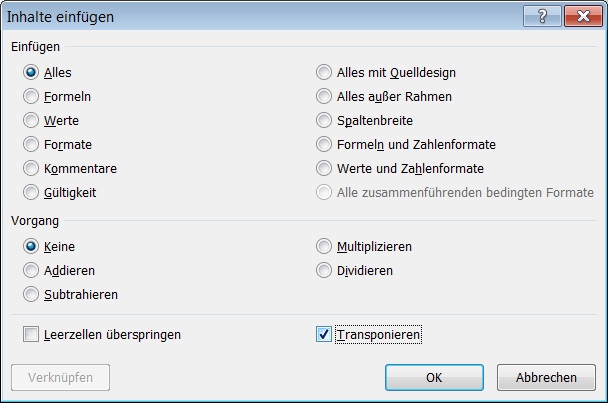
Excel-Tabellen drehen und dabei Zeilen in Spalten vertauschen
So wechseln Sie Zeilen und Spalten in einem markierten Bereich in Excel
Veröffentlicht am
|
Zuletzt aktualisiert am
Haben Sie eine Tabelle erst einmal in einer festen Struktur angelegt, ist es schwierig, diese Struktur zu verändern.
Wenn Ihnen auffällt, dass Sie aus Zeilen lieber Spalten machen würden und umgekehrt, müssen Sie das nicht umständlich manuell vornehmen. Sie können Zeileninhalte automatisch in Spalten kopieren können und umgekehrt. Gehen Sie folgendermaßen vor:
- Markieren Sie den Bereich, den Sie kopieren möchten.
- Aktivieren Sie den Befehl BEARBEITEN - KOPIEREN. Dazu drücken Sie Sie in allen Excel-Versionen Tastenkombination STRG C.
- Markieren Sie anschließend die erste Zelle des Zielbereiches, in den Sie die Tabelle in der umgekehrten Anordnung einfügen möchten.
- Wenn Sie Excel 2007 oder Excel 2010 verwenden, klicken Sie das Register START an Wählen Sie in der Gruppe ZWISCHENABLAGE den Befehl EINFÜGEN - INHALTE EINFÜGEN. Beim Einsatz von Excel bis einschließlich Version 2003 rufen Sie nun den Befehl BEARBEITEN - INHALTE EINFÜGEN auf. In
- Im erscheinenden Dialogfenster klicken Sie die Option TRANSPONIEREN an.

- Aktivieren Sie den Befehl mit der Schaltfläche OK.
Anschließend erscheint die Tabelle im Zielbereich in der gewünschten Form. Die ursprüngliche Tabelle können Sie löschen, falls Sie mit der neuen Tabelle weiterarbeiten möchten und die alte nicht mehr benötigen.










